Flash vtičnik Shockwave ne odgovarja ali upočasni računalniške rešitve težave

- 2093
- 230
- Mrs. Patrick Kris
Internetni opazovalci so že vrsto let glavno orodje za interakcijo uporabnikov s spletnimi viri. Izboljšajo se, napolnjeni z novimi možnostmi, ki ponujajo vedno več priložnosti z vsako posodobitvijo. Priljubljene brskalnike, domišljije znanih podjetij, odlikuje visoko kakovostno delo in hitrost, vendar jih še posebej ne odvzemajo občasni neuspehi glede integriranega bliskavice za vtičnike. Ta modul se uporablja za predvajanje videoposnetkov, zvoka, animacij, predstavitev, iger in druge vsebine na spletnih straneh. Vendar se zgodi, da orodje noče delovati, kar uporabnik obvesti z ustreznim sporočilom "Plugin Shockwave Flash ne odgovori". Razmnoževanje vsebin iz virov z uporabo tehnologije HTML5 na noben način ne bo vplivalo, vendar spletna mesta, ki delujejo s Flash. Z enim časom okvare, običajni ponovni zagon sistema pogosto pomaga, če pa je težava globlje, potem ta metoda ne bo delovala in boste morali malo delati, da ga boste rešili.

Zakaj obstaja težava neuspeha Flash-Plagin
Z napako, ki jo spremlja vtičnik Schockwave Flash, "(ali" Shockwave Flash se je zrušil "), so mnogi uporabniki, ki uporabljajo Google Chrome ali druge brskalnike. Težava praviloma izzove konflikt predvajalnikov mesa, nameščenih v opazovalcu, ki se pojavi pri prehodu na spletno stran ali poskus odpiranja vsebine. Uporabniki pogosto dodatno postavijo Adobe Flash, medtem ko brskalnik že vsebuje vgrajen modul in ne morejo delovati skupaj. Torej, ko se poskušate razmnoževati, nobeno od orodij ni manjvrednega od drugega, zaradi česar je v vtičniku Flash Flash neuspeh, kar dokazuje ustrezno sporočilo.
Kako odpraviti konfliktno udarno valovno bliskavico
Razmislite, kaj storiti, če se v vtičniku brskalnika pojavi okvara kot posledica konflikta zunanjih in vgrajenih -inih modulov. Napako lahko odpravite z odklopom enega od igralcev:
- V brskalniku Google Chrome si lahko različico vtičnika ogledate tako. Zdaj je dostop do zavihka za nadzor vtičnikov zaprt. Če je uporabljena stara različica kroma, za izklop enega od modulov spremenimo v dodatne nastavitve brskalnika, kjer v bloku »Osebni podatki« izberite »Nastavitve vsebine«, nato vtičniki - Nadzor posameznih vtičnikov. Na zgornjem desnem kotu kliknite gumb »Preberi več« in si oglejte lokacijo modula (vgrajen -v brskalniku bo v mapi s samim programom, nameščen v sistemu v mapi Windows), nato izklopite tisti v oknih;
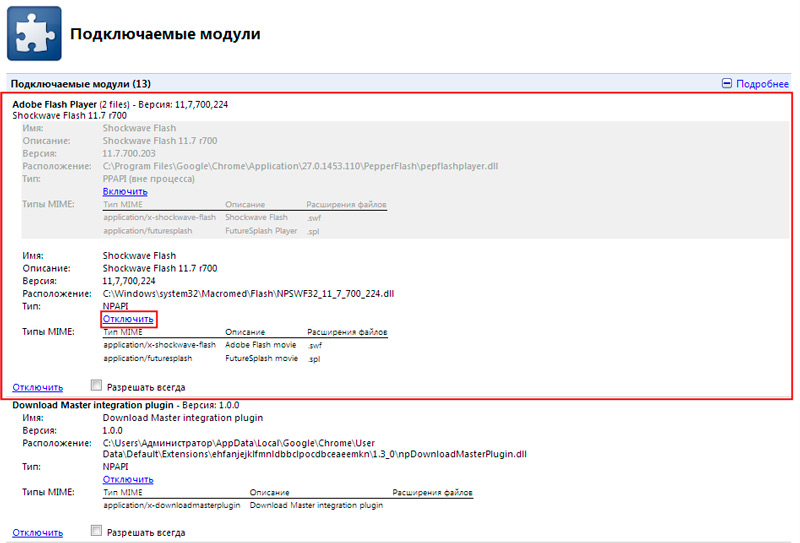
- V novi različici Chroma lahko pridete do modula Flash tako, da se odpravite v nastavitve - Dodatne nastavitve vsebine - Flash. Tu bodo na voljo tri možnosti, prva, ki "blokira bliskavico na spletnih mestih" blokira vsebino s preurejevanjem drsnika, vrednost spremenite v »Vedno vprašajte«, kar vam omogoča, da vsebino aktivirate s kontekstnim menijem. Možnosti za "blokiranje" in "razrešitev" predlagajo oblikovanje seznama, kjer bo bliskavica blokirana ali vključena;
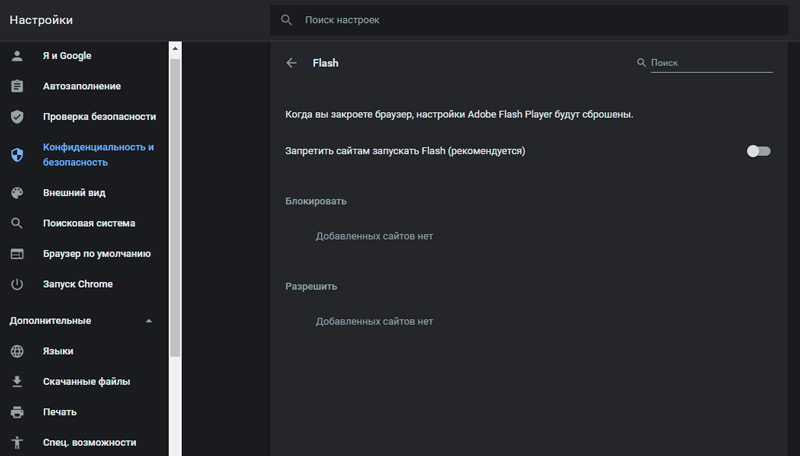
- Za opero za dostop do vtičev vpišemo v naslovno linijo Opera: Vtičniki, v brskalniku Mozilla Firefox.
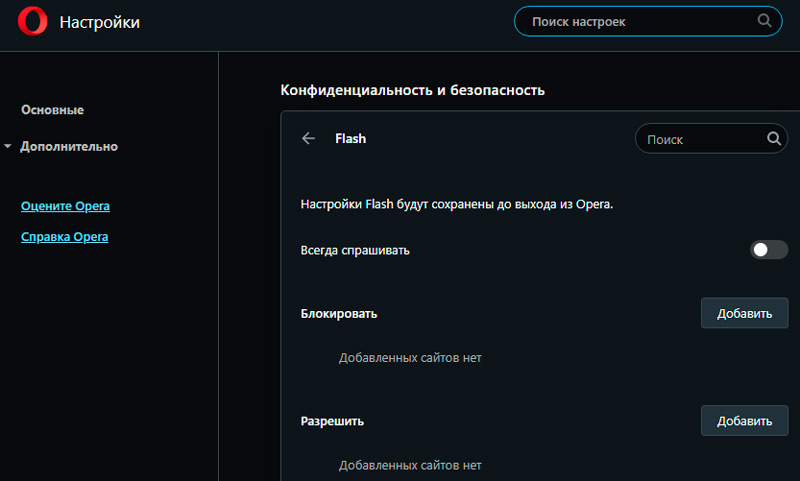
Težava videza napake "ni uspela naložiti udarnega vala" se reši tudi z odstranitvijo zunanjega vtičnika. Ukrep se izvaja prek nadzorne plošče - programi in komponente. Tukaj na seznamu nameščene programske opreme bo Adobe Flash, ki jo lahko izbrišete s pritiskom z desnim gumbom.
Kako popraviti vtič -v brskalnikih
Če modul Shockwave Flash ne odgovarja ali upočasni računalnik, obstaja več rešitev za različne opazovalce.
Odpravite okvaro v operi
Težave z delovanjem vtičnika v operni brskalniku lahko izzovejo z napačnimi posodobitvami in jih pogosto rešijo z zmanjšanjem bliskavice. Modul med drugim lahko najdete z vožnjo opere: vtičniki v naslovno vrstico, po kateri se bo prikazal seznam obstoječih modulov, kjer boste videli Flash Player, zgoraj desno morate klikniti "Pokaži podrobnosti". V oknu, ki se odpre z informacijami, bo na voljo gumb za izklop vtičnika. Druge metode reševanja problema kažejo na naslednja dejanja:
- Namestitev posodobljene različice bliskovnega modula;
- Kleafing predpomnilnika in brisanje informacij v katalog modula (vtipkamo A %AppData %\ Adobe v iskanje računalnika in v mapo Flash Player izbrišemo vse informacije, nato s pomočjo iskanja in zahtevamo %AppData %\ Macromedia, najdemo mapo z istim imenom in izbrišemo celoten predvajalnik kataloga Flali);
- Odstranjevanje podatkov Flash predvajalnika prek nadzorne plošče;
- Odklop pospeševanja strojne opreme (možnost je običajno nastavljena privzeto in jo lahko deaktivirate pri prehodu na kateri koli vir s pomočjo Flash za prikaz vsebine, v videoposnetku pokličemo kontekstni meni s pomočjo PKM, izberite razdelek Parameters in odstranite polje v elementu Pospeševanje strojne opreme).
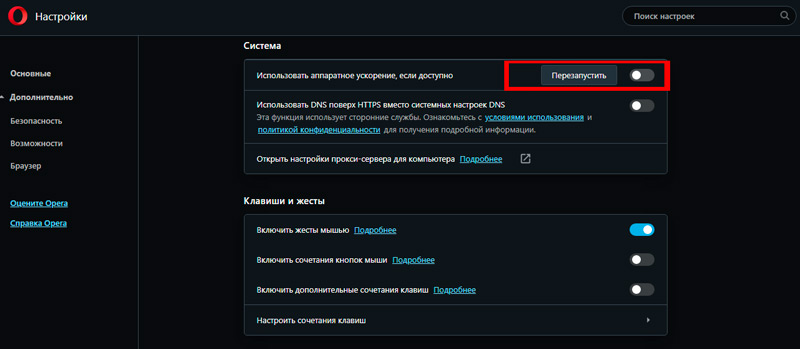
Če težava predvajanja ni bila rešena, bo treba brskalnik posodobiti tako, da v glavnem meniju izberete "On Program". Okno sistema se odpre tam, kjer je na voljo iskanje posodobitev. Na uradni spletni strani razvijalca je prenos svežih paketov na voljo brezplačno. Če je bila težava zastarela različica programa, se bo rešila po posodobitvi toka. Včasih bo morda treba znova namestiti brskalnik.
Kako odpraviti okvaro v Mozilla Firefoxu
Podobno je težava rešena v brskalniku Faerfox. Program lahko posodobite tako, da prenesete novo različico z uradnega spletnega mesta ali z uporabo vgrajene funkcionalnosti opazovalca:
- V oknu brskalnika na desni kliknite gumb Meni v obliki treh trakov;
- Kliknite referenčno značko v obliki vprašanja, izberite "O Firefoxu";
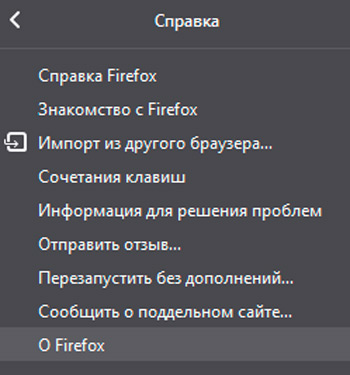
- Iskanje posodobitev se bo začelo samodejno, če jih želite namestiti, boste morali znova zagnati opazovalca.
V primeru, da je težavo izzvala neprimerna različica brskalnika in vtičnika. Če metoda ni pomagala, morate začasno ustaviti delo modula. Če želite izklopiti Flash Player, izvedemo naslednje:
- V meniju brskalnika izberite "Dodatki";
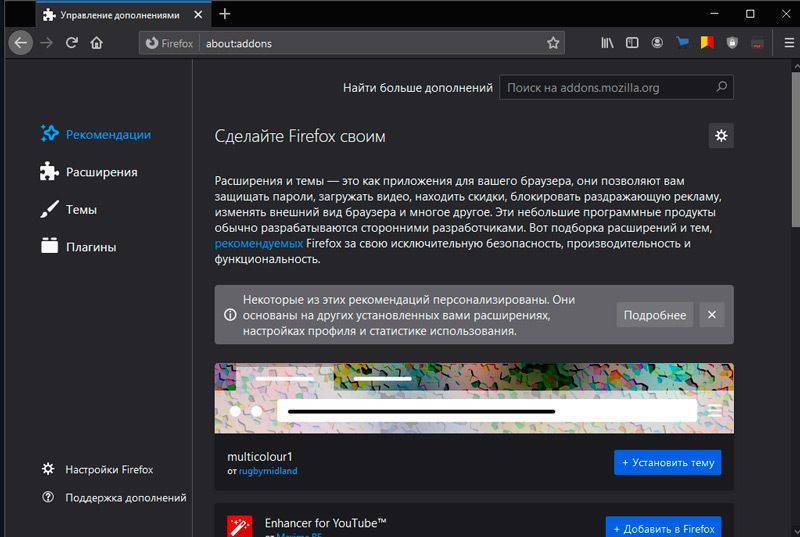
- Premikamo na razdelek "Vtičniki" in najdemo na seznamu Flash Shockwave, na nasprotno, parameter "vklopite na zahtevo".
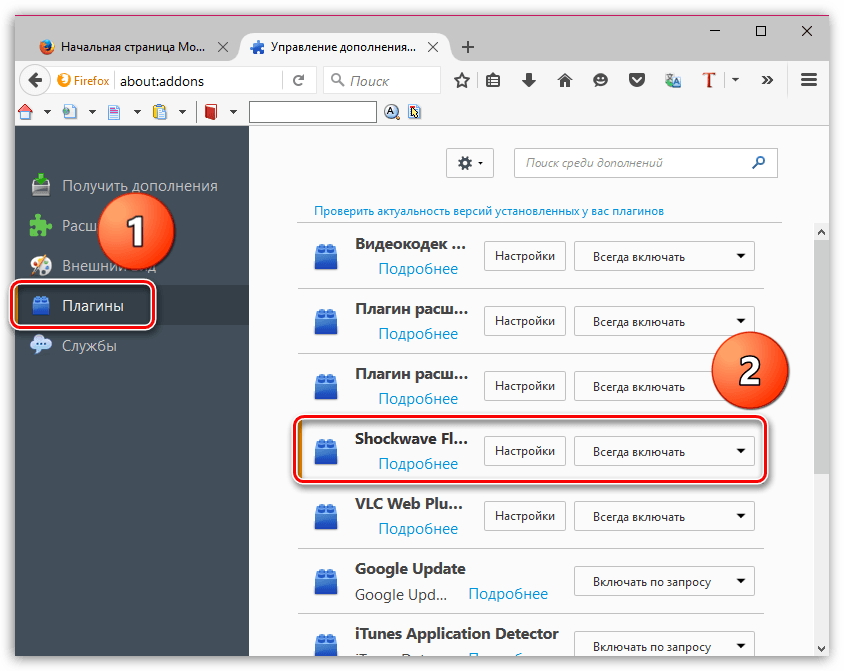
Po teh manipulacijah ob obisku virov, ki podpirajo Flash, sistem zahteva uporabniško dovoljenje za vklop vtičnika. Če v nastavitvah izberite element "Nikoli ne vključite", bo privedlo do popolne deaktivacije modula, ki bo pozneje zahteval nepotrebna dejanja, če ga bo potrebno vključiti.
Priljubljeni brskalniki eden za drugim vključujejo podporo bolj sveže in napredne tehnologije HTML5, ki zdaj povisuje običajno bliskavico v ozadje. Številni omrežni viri aktivno uvajajo tudi nov standard, medtem ko večina storitev uporabniku pusti pravico, da izbere obliko (v primeru, da različica brskalnika ne podpira inovacij), tako da je HTML5 splošno integriran, da je težava napak v internetnih medijih na internetnih medijih Internet bo kmalu prenehal.

